כיצד להוסיף סיסמאות ייחודיות iCloud עבור יישומי צד שלישי, ומדוע היא נחוצה
Mac Os איוס / / December 20, 2019
מ -15 ביוני אפל iCloud מתהדק כללים לאישור עבור יישומי צד שלישי. Layfhaker אומר שאתה צריך לדעת על זה ומה יש לנקוט בצעדים.
החלטה כזו שהחברה נקטה כדי לשפר את האבטחה של נתוני המשתמש, אשר חשוב במיוחד לאור העלייה האחרונה התקפות והפריצות. עכשיו עבור גישה יישום לאנשי קשר, לוחות שנה, ודואר מחשבון iCloud, אנחנו מציגים את סיסמת החשבון הראשי, גביית סיכון פוטנציאלי.
לפי הכללים החדשים למטרה זו הוא ישתמש סיסמה ייחודית שאתה צריך כדי ליצור יישום בהגדרות מזהה אפל. שיטה זו מאפשרת לזהות את המשתמש, אבל זה מבטל את הגישה של צדדים שלישיים את סיסמת החשבון, ומבטיחה רמת אבטחה גבוהה.
סיסמאות כאלה קיימים במשך זמן רב, אך משמשים רק ביישומים מסוימים ורק אם הוא מופעל אימות דו-גורמי. ה -15 ביוני, זה יהיה תנאי מוקדם יישומי צד שלישי המשתמשות קשר, לוחות שנה, ודואר iCloud ישירות, ולא באמצעות ה- API סטנדרטי. ללא יישום של סיסמאות ייחודיות פשוט לא יעבוד. זה ייראה בערך ככה:
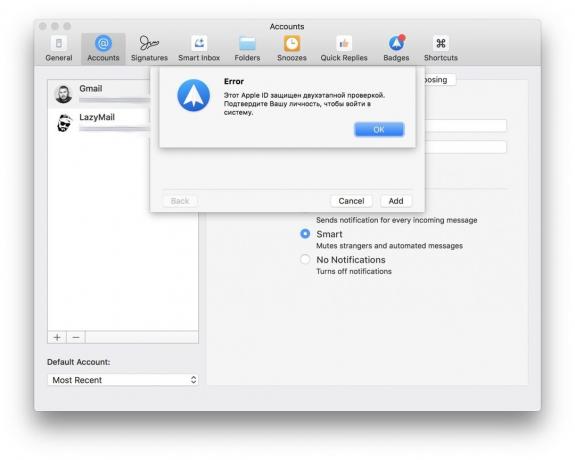
כיצד להוסיף תוכנית הסיסמה

- הפעל אימות של שני גורמים, אם לא עשית זאת עדיין.
- Go דף חשבון Apple ID.
- ב "האבטחה" ולחץ על "צור סיסמא" וזן קיצור, הנחיה להזין את הסיסמה.
- העתק את הסיסמה שנוצרה iCloud באופן אוטומטי.
- הכנס את הסיסמה שסופקה במקום בסיסמא iCloud.
במקביל, אתה יכול לאחסן עד 25 סיסמאות לאפליקציות ספציפיות. כדי ליצור את צורך חדש להסרה קיימת או לבטל את כל סיסמות. ניתן לעשות זאת בבית "אבטחה" על ידי לחיצה על "ערוך" ובחר באפשרות "הצג היסטוריית".
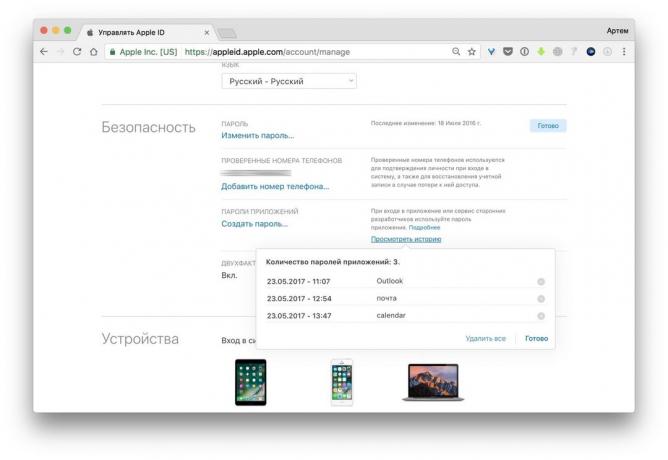
לאחר איפוס הסיסמה, להשתמש גישה לאבד היישומים שלה את הנתונים עד שלא יכול ליצור סיסמאות חדשות. אותו הדבר קורה כאשר אתה לאפס את סיסמת המאסטר iCloud.



